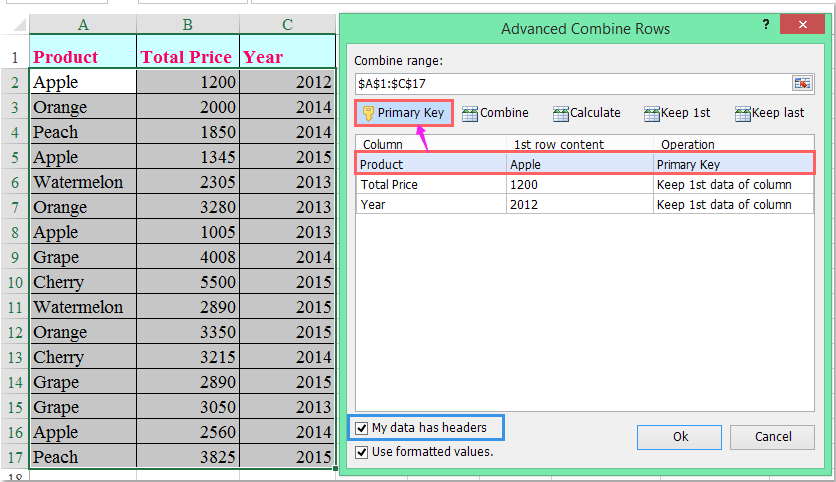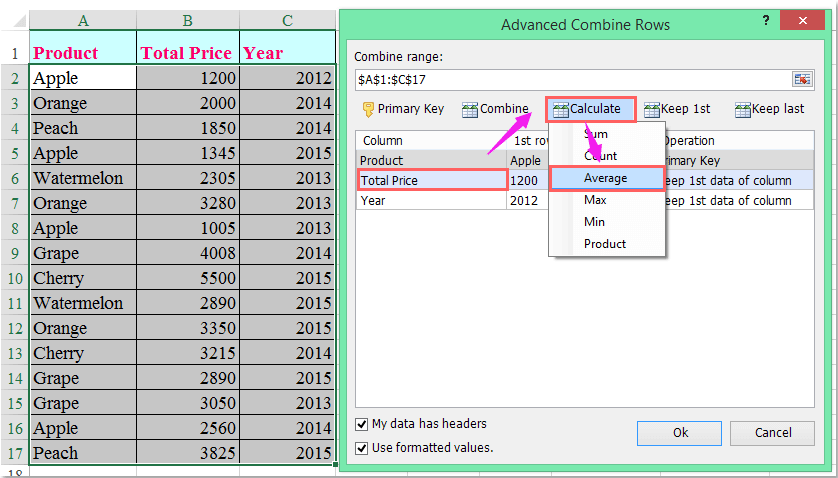Jak průměrovat hodnoty, pokud jiný sloupec obsahuje určitý text v aplikaci Excel?
Pokud máte rozsah dat, ve kterém sloupci A je název produktu a sloupec B obsahuje celkovou cenu, nyní byste chtěli průměrovat hodnoty ve sloupci B, pokud sloupec A obsahuje určitý text, abyste získali následující výsledek. Jak jste mohli s tímto úkolem v aplikaci Excel jednat rychle a snadno?
Průměrné hodnoty, pokud jiný sloupec obsahuje určitý text se vzorci
Průměrné hodnoty, pokud jiný sloupec obsahuje určitý text s programem Kutools pro Excel
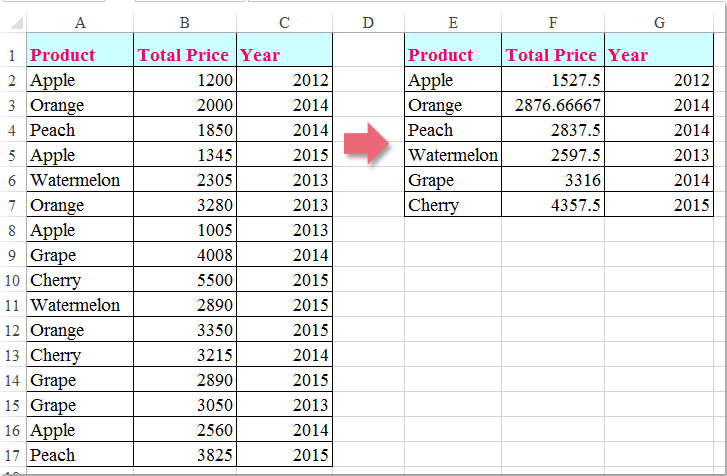
Průměrné hodnoty, pokud jiný sloupec obsahuje určitý text se vzorci
Chcete-li vypočítat průměr na základě údajů z jiného sloupce, následující vzorce vám mohou udělat laskavost, postupujte takto:
1. Nejprve byste měli extrahovat jedinečné hodnoty ze sloupce A, použijte tento vzorec pole: =IFERROR(INDEX($A$2:$A$17, MATCH(0,COUNTIF($E$1:E1, $A$2:$A$17), 0)),"") do prázdné buňky, například E2, poté stiskněte Ctrl + Shift + Enter klávesy společně pro získání správného výsledku, viz screenshot:
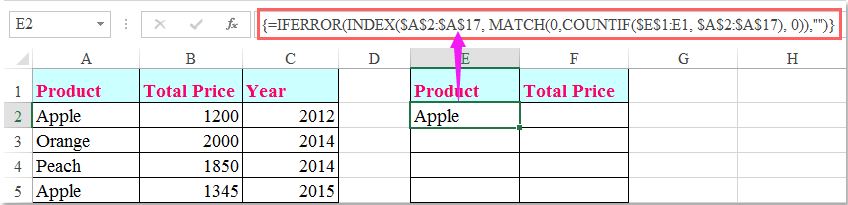
Poznámka: Ve výše uvedeném vzorci, A2: A17 je seznam, ze kterého chcete extrahovat jedinečné hodnoty, E1 je první buňka ve sloupci, který chcete vyjmout výsledek extrakce.
2. Poté přetáhněte úchyt výplně dolů a extrahujte všechny jedinečné hodnoty, dokud se nezobrazí prázdná buňka, viz screenshot:

3. Po extrahování jedinečných hodnot ze sloupce A a nyní byste měli použít tento vzorec: =AVERAGEIF($A$2:$A$17,E2,$B$2:$B$17) do buňky F2 pro výpočet průměru produktu „Apple“, pak přetáhněte úchyt výplně dolů do buněk, na které chcete použít tento vzorec, a průměr hodnot na základě konkrétního textu byl vypočítán najednou, viz screenshot :
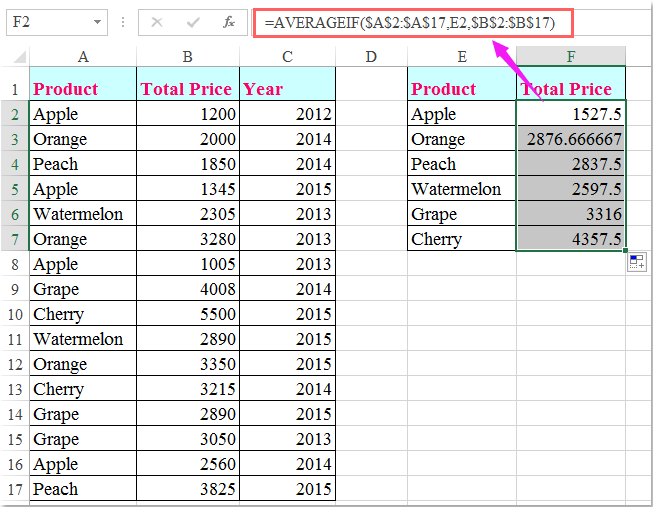
Poznámka: V tomto vzorci: A2: A17 jsou původní data, která obsahují konkrétní text, na kterém chcete průměrovat, E2 je jedinečná hodnota, kterou jste extrahovali, a B2: B17 je sloupec s celkovou cenou, který chcete vypočítat jako průměr.
Průměrné hodnoty, pokud jiný sloupec obsahuje určitý text s programem Kutools pro Excel
Pokud máte Kutools pro Excel, S jeho Pokročilé kombinování řádků nástroj, můžete rychle kombinovat, sčítat, průměrovat odpovídající hodnoty z jednoho sloupce na základě dat jiného sloupce.
| Kutools pro Excel : s více než 300 praktickými doplňky Excel, můžete si je vyzkoušet bez omezení do 30 dnů. |
Po instalaci Kutools pro Excel, postupujte následovně :( Stažení zdarma Kutools pro Excel nyní! )
1. Vyberte rozsah dat, který chcete použít.
2, klikněte Kutools > Sloučit a rozdělit > Pokročilé kombinování řádků, viz screenshot:

3. V Pokročilé kombinování řádků V dialogovém okně klikněte na sloupec, který obsahuje určitou hodnotu, podle které chcete průměrovat, a poté klikněte na Primární klíč nastavit jako primární klíč, viz screenshot:
Tipy: Pokud váš výběr obsahuje záhlaví, zkontrolujte Moje data mají záhlaví volba.
4. Klikněte na další sloupec, který chcete vypočítat jako průměr, a poté klikněte Vypočítaná > Průměrný, viz screenshot:
5. Po dokončení nastavení klikněte Ok tlačítko a průměr celkové ceny byl vypočítán na základě stejných údajů ve sloupci A, viz screenshot:

Stáhněte si zdarma zkušební verzi Kutools pro Excel!
Ukázka: Průměrné hodnoty, pokud jiný sloupec obsahuje určitý text s programem Kutools pro Excel
Nejlepší nástroje pro produktivitu v kanceláři
Rozšiřte své dovednosti Excel pomocí Kutools pro Excel a zažijte efektivitu jako nikdy předtím. Kutools for Excel nabízí více než 300 pokročilých funkcí pro zvýšení produktivity a úsporu času. Kliknutím sem získáte funkci, kterou nejvíce potřebujete...

Office Tab přináší do Office rozhraní s kartami a usnadňuje vám práci
- Povolte úpravy a čtení na kartách ve Wordu, Excelu, PowerPointu, Publisher, Access, Visio a Project.
- Otevřete a vytvořte více dokumentů na nových kartách ve stejném okně, nikoli v nových oknech.
- Zvyšuje vaši produktivitu o 50%a snižuje stovky kliknutí myší každý den!